Apakah Anda ingin menambahkan CAPTCHA ke formulir masuk dan pendaftaran di situs WordPress Anda?
Seringkali halaman login WordPress dan halaman registrasi pengguna adalah target utama bagi peretas, spammer, dan serangan brute force.
Motivasi para penyerang seringkali untuk mendapatkan akses tidak sah ke area admin WordPress Anda untuk mendistribusikan malware atau dalam kasus lain menghancurkan seluruh jaringan situs web yang dihosting oleh perusahaan hosting web tertentu untuk mengumpulkan uang tebusan.
Salah satu cara untuk menghindari serangan ini adalah dengan menggunakan CAPTCHA yang secara efektif memblokir robot spam dan melindungi situs Anda dari peretasan.
Pada artikel ini, kami akan menunjukkan kepada Anda cara menambahkan CAPTCHA dengan mudah di form login dan registrasi WordPress.
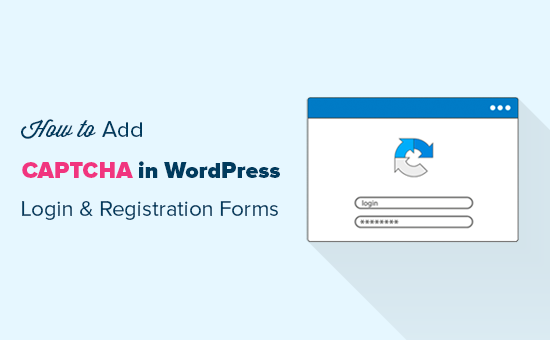
Apa itu CAPTCHA?
CAPTCHA adalah program komputer yang digunakan untuk membedakan antara pengguna manusia dan otomatis. Itu melakukan itu dengan menghadirkan tes yang akan cukup mudah bagi pengguna manusia untuk lulus tetapi jauh lebih sulit dan hampir mustahil untuk skrip otomatis untuk mendapatkan yang benar.
Pada hari-hari awal CAPTCHA, pengguna diminta untuk memasukkan teks yang mereka lihat dalam gambar. Gambar ini menampilkan huruf, kata, atau angka acak dengan gaya terdistorsi.
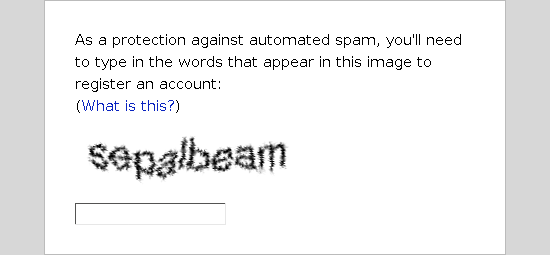
Kemudian, sebuah teknologi baru yang disebut reCAPTCHA diperkenalkan. Ini menunjukkan kata-kata acak sebagai tantangan dan menggunakan input pengguna untuk membantu mendigitalkan buku.
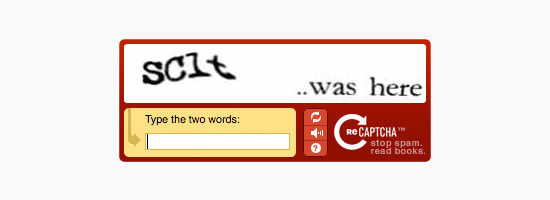
Teknologi ini diakuisisi oleh Google pada tahun 2009. Sejak itu, ia telah membantu mendigitalkan ribuan buku dan melengkapi arsip New York Times.
Namun, CAPTCHA baru ini masih mengganggu dan merusak pengalaman pengguna di situs web.
Untuk mengatasinya, Google memperkenalkan "No CAPTCHA reCAPTCHA" yang menggunakan AI dan interaksi pengguna untuk menangkap robot spam.
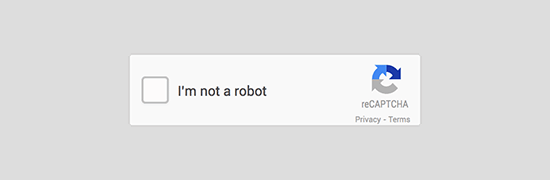
Ini menunjukkan kotak centang yang lebih mudah bagi pengguna manusia untuk mengklik. Untuk lalu lintas mencurigakan lainnya, ini akan menunjukkan CAPTCHA yang lebih sulit seperti mengidentifikasi objek dalam gambar.
Karena itu, mari kita lihat bagaimana situs web WordPress dapat meningkatkan keamanan dengan CAPTCHA.
Mengapa Menggunakan CAPTCHA untuk Login dan Registrasi WordPress?
Halaman login dan registrasi WordPress adalah sasaran empuk bagi spammer, peretas wannabe, dan serangan brute force.
Itu karena WordPress adalah yang paling pembangun situs web populer di dunia, yang menjadikannya target umum untuk upaya jahat.
Solusi termudah untuk melindungi situs WordPress Anda adalah dengan menggunakan a Plugin firewall WordPress Suka Sucuri. Ini akan memblokir lalu lintas yang buruk dari mencapai situs web Anda dan mencegah akses yang tidak sah.
Solusi lain adalah menambahkan lapisan sekunder perlindungan kata sandi pada login WordPress dan halaman pendaftaran. Namun, masalah dengan metode ini adalah Anda harus membagikan kata sandi kedua itu dengan masing-masing pengguna, dan ini tidak cukup untuk blog multi-penulis besar atau situs keanggotaan.
CAPTCHA menyediakan alternatif yang lebih mudah untuk solusi tersebut. Ini menggunakan teknologi AI Google untuk mendeteksi pengunjung asli dan menyajikan tantangan CAPTCHA kepada pengguna yang mencurigakan.
Karena itu, mari kita lihat bagaimana cara menambahkan CAPTCHA dengan mudah ke situs WordPress Anda.
Default Login dan Form Registrasi WordPress Kustom
Formulir login dan registrasi WordPress default menyediakan serangkaian fitur dasar.
Halaman login memungkinkan pengguna untuk mengakses backend situs web Anda sesuai dengan masing-masing peran dan izin pengguna.
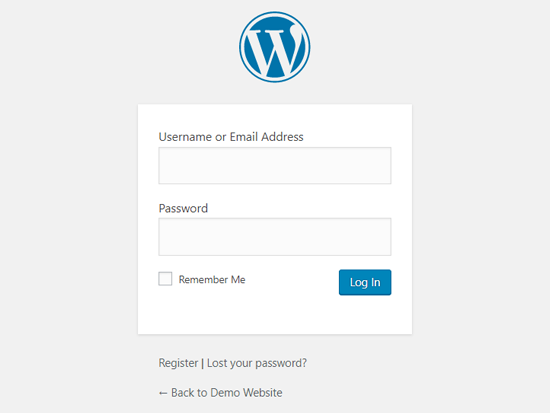
Itu formulir pendaftaran WordPress default memungkinkan pengunjung membuat akun di situs Anda. Begitu mereka terdaftar, mereka juga dapat masuk ke backend situs web Anda dan melakukan tugas-tugas spesifik yang diizinkan oleh peran pengguna mereka.
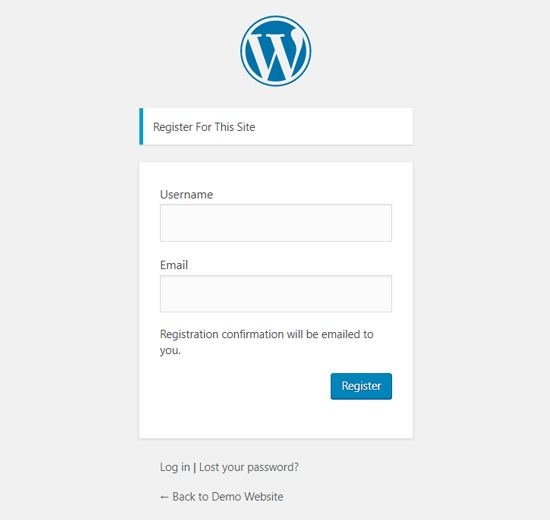
Banyak pemilik situs web ingin menyesuaikan halaman login dan registrasi WordPress default dengan logo, gaya, dll. Mereka menggunakan salah satu dari banyak plugin untuk membuat halaman login dan registrasi kustom mereka sendiri untuk menggantikan yang default.
Baik Anda menggunakan halaman default atau halaman khusus, kami membantu Anda.
Dalam panduan ini, kami akan menunjukkan kepada Anda bagaimana mengatur reCAPTCHA untuk halaman login dan registrasi default dan custom di WordPress.
Mari kita mulai dengan menambahkan reCAPTCHA di form login dan registrasi WordPress default.
Menambahkan reCAPTCHA ke Default WordPress Login dan Form Registrasi
Hal pertama yang perlu Anda lakukan adalah menginstal dan mengaktifkan NoCAPTCHA tingkat lanjut & reCAPTCHA (v2 & V3) plugin. Untuk detail lebih lanjut, lihat panduan langkah demi langkah kami di cara menginstal plugin WordPress.
Setelah plugin diaktifkan, Anda perlu mengunjungi Pengaturan »noCAPTCHA tingkat lanjut & CAPTCHA tidak terlihat halaman dari panel admin Anda. Setelah selesai, WordPress akan membawa Anda ke halaman pengaturan umum plugin.
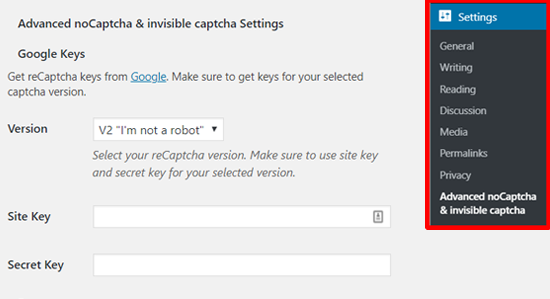
Dari sana, Anda harus memilih versi Google reCAPTCHA dan menemukan kunci API reCAPTCHA untuk mengaktifkan layanan di situs Anda.
Kami merekomendasikan penggunaan v2 karena kami yakin v3 belum stabil dulu.
Untuk mendapatkan kunci API ini, Anda harus mengunjungi situs web reCAPTCHA dan klik tombol ‘Konsol Admin’.
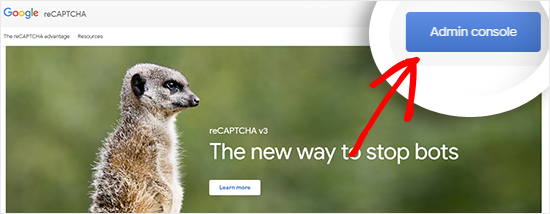
Di layar berikutnya, Google akan meminta Anda untuk masuk ke akun Anda. Setelah masuk, Anda akan melihat halaman ‘Daftarkan situs baru’.
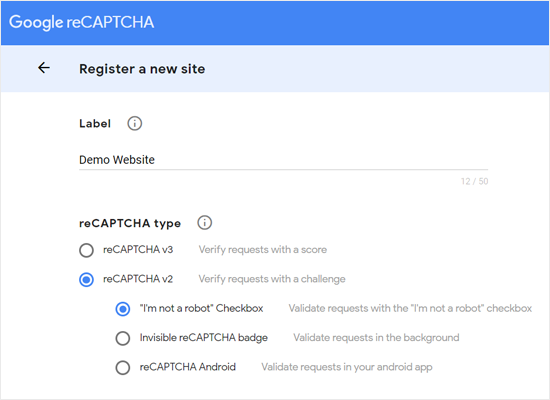
Pertama, Anda harus memasukkan nama situs web Anda di bidang Label. Setelah itu, Anda harus memilih jenis reCAPTCHA. Misalnya, kami akan memilih kotak centang reCAPTCHA v2 ‘Saya bukan robot’.
Selanjutnya, Anda perlu memasukkan nama domain Anda di bawah bagian Domains. Pastikan untuk memasukkan nama domain Anda tanpa ‘https: // www.’
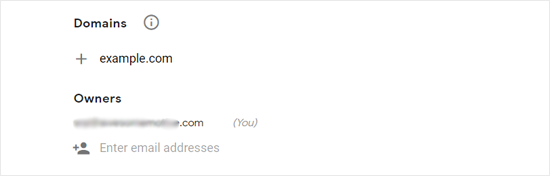
Bagian Pemilik menunjukkan alamat email Anda dan juga memungkinkan Anda menambahkan pemilik baru.
Setelah itu Anda perlu mencentang kotak di sebelah ‘Terima Persyaratan Layanan reCAPTCHA’. Secara opsional, Anda juga dapat mencentang kotak ‘Kirim lansiran ke pemilik’ untuk menerima pemberitahuan email tentang lalu lintas yang mencurigakan atau kesalahan konfigurasi captcha di situs Anda.
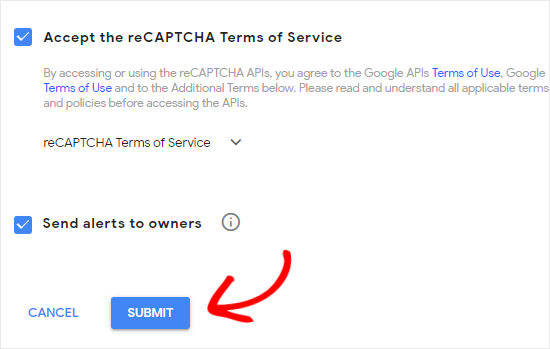
Setelah selesai, klik tombol Kirim.
Selanjutnya, Anda akan melihat pesan sukses bersama dengan situs dan kunci rahasia yang dapat Anda gunakan di situs Anda.
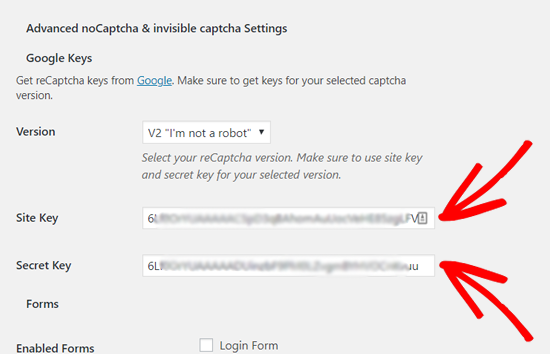
Sekarang Anda perlu membuka dashboard WordPress Anda dan pergi ke Pengaturan »noCAPTCHA tingkat lanjut & CAPTCHA tidak terlihat halaman untuk mengatur Google reCAPTCHA.
Setelah Anda berada di halaman pengaturan plugin, Anda harus memilih versi Google reCAPTCHA terlebih dahulu. Karena kami telah mendaftarkan situs kami untuk Google reCAPTCHA v2 ‘Saya bukan robot,’ kami akan memilih opsi itu dari dropdown.
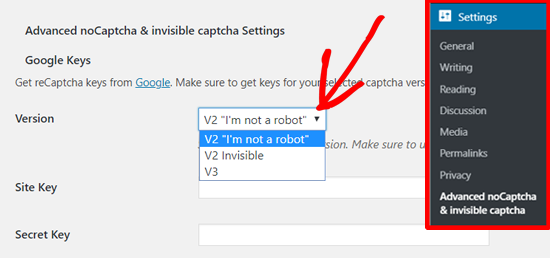
Setelah itu, Anda harus memasukkan kunci situs dan kunci rahasia yang disediakan oleh Google reCAPTCHA sebelumnya.
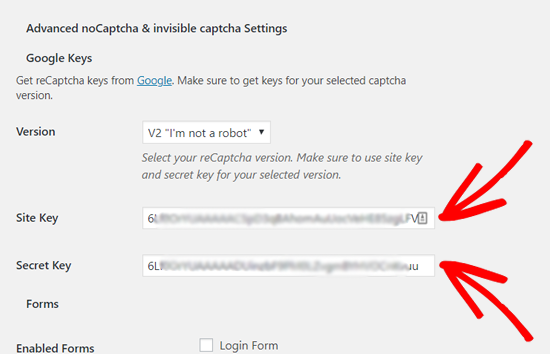
Selanjutnya, Anda akan melihat opsi Form Bentuk Diaktifkan ’. Centang kotak di sebelah formulir di mana Anda ingin mengaktifkan Google reCAPTCHA. Di sini, kita akan memilih Formulir Login dan Formulir Pendaftaran.
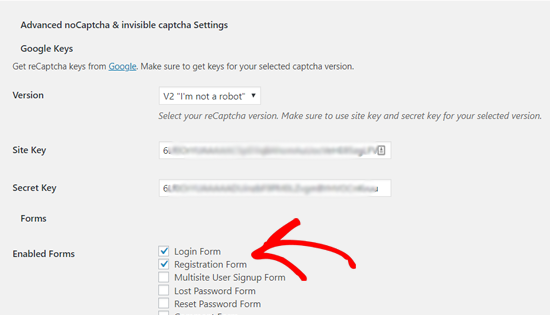
Setelah itu, Anda dapat menggulir ke bawah halaman untuk meninjau opsi lain. Setelah selesai dengan penyesuaian, klik tombol ‘Simpan Perubahan’ di bagian bawah.
Itu dia! Anda telah berhasil menambahkan reCAPTCHA dalam form login dan registrasi WordPress default. Untuk mempratinjau, Anda dapat membuka URL login WordPress di browser Anda. Sebagai contoh; www.example.com/wp-login.php.
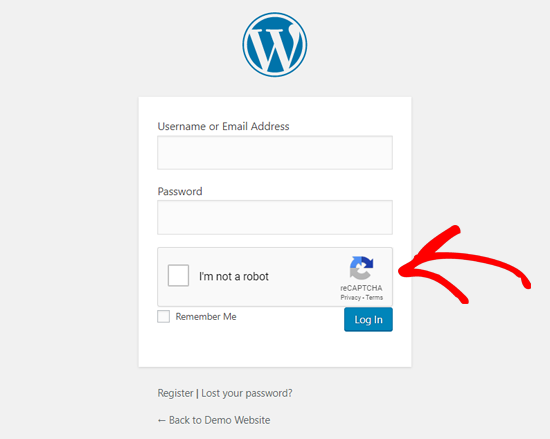
Jika Anda ingin memeriksa reCAPTCHA pada formulir pendaftaran, lalu klik tautan Daftarkan di bawah formulir masuk. Setelah itu, formulir pendaftaran WordPress akan terbuka, dan Anda dapat melihat cara kerja reCAPTCHA.
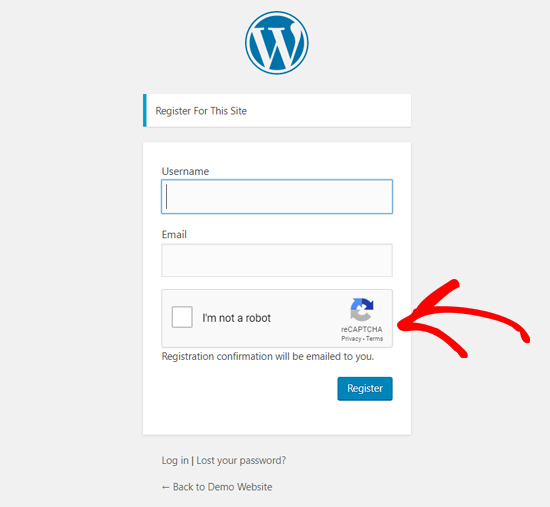
Menyiapkan reCAPTCHA di Custom WordPress Login dan Formulir Pendaftaran
Seperti yang kami sebutkan sebelumnya, formulir masuk dan pendaftaran WordPress kustom menawarkan lebih banyak opsi keanggotaan yang ramah pengguna kepada pengunjung situs web Anda.
Pertama, Anda dapat mengizinkan pengguna untuk mendaftar atau masuk ke situs web Anda dari frontend. Ini meningkatkan pengalaman pengguna dan memungkinkan Anda mempertahankan pengalaman desain yang sama di seluruh situs web.
Selanjutnya, itu memungkinkan Anda menambahkan logo situs web Anda dan menyesuaikan halaman login dan registrasi dengan gaya Anda.
Membuat form login WordPress kustom dan formulir registrasi pengguna mudah dengan plugin form WordPress yang paling mudah digunakan, WPForms (digunakan oleh lebih dari 2 juta situs web).
Untuk memulai, instal dan aktifkan Plugin WPForms di situs WordPress Anda. Untuk detail lebih lanjut, lihat panduan langkah demi langkah kami di cara menginstal plugin WordPress.
Untuk membuat formulir pendaftaran pengguna WordPress kustom dengan cepat, Anda harus mendapatkan setidaknya Paket WPForms Pro.
Setelah aktivasi, pergilah ke WPForms »Pengaturan halaman untuk memasukkan kunci lisensi WPForms Anda. Anda bisa mendapatkan kunci ini dari area akun Anda di situs web WPForms.
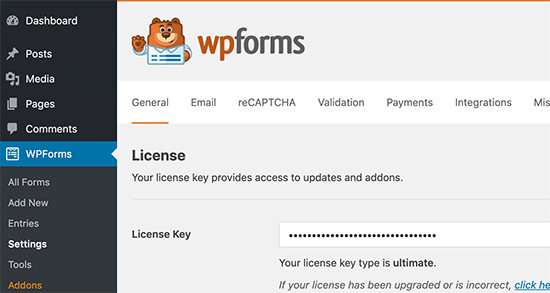
Setelah itu, klik opsi reCAPTCHA di bagian atas untuk mengonfigurasi reCAPTCHA untuk formulir WordPress khusus Anda. Pertama, Anda harus memilih jenis reCAPTCHA.
Karena kami memilih v2 sebelumnya, kami akan memilih reCAPTCHA v3 di sini dalam contoh ini, tetapi perlu diketahui bahwa rekomendasi kami masih v2.
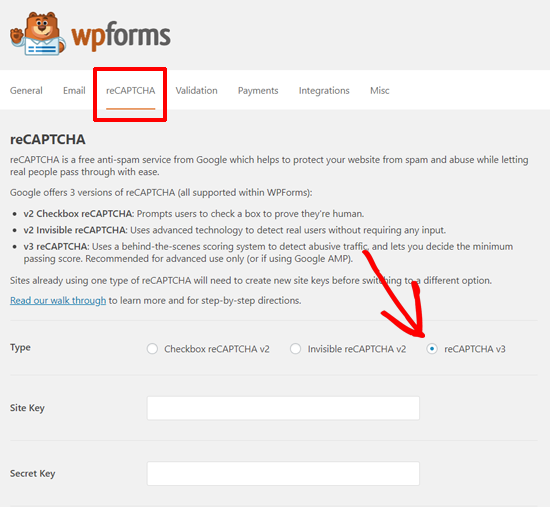
Setelah itu, Anda akan melihat kunci situs dan bidang kunci rahasia. Untuk mendapatkan kunci ini, Anda harus mendaftarkan situs Anda di situs web Google reCAPTCHA.
Pergi ke Situs web Google reCAPTCHA dan kemudian klik tombol Konsol Admin di sudut kanan atas.
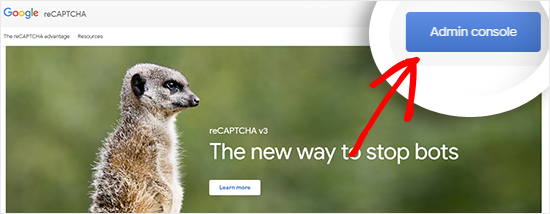
Setelah itu, Google akan meminta Anda untuk masuk ke akun Anda. Setelah selesai, Anda akan melihat halaman ‘Daftarkan situs baru’.
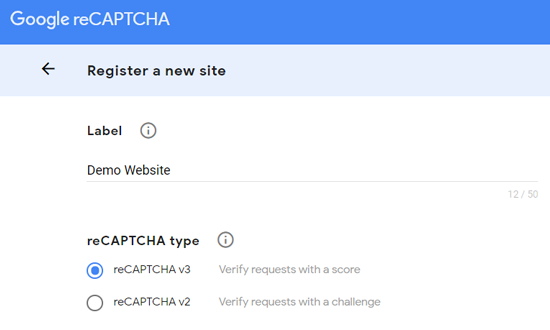
Masukkan nama situs web Anda dan kemudian pilih reCAPTCHA v3 dari opsi jenis reCAPTCHA.
Selanjutnya, Anda harus memasukkan nama domain Anda (tanpa https: // www.) Seperti yang ditunjukkan pada tangkapan layar di bawah ini.
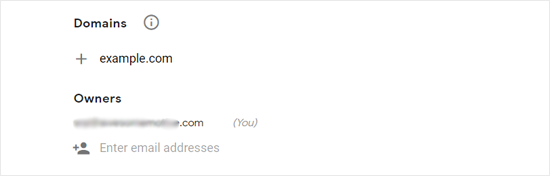
Jika Anda ingin menambahkan pengguna Gmail lain sebagai pemilik reCAPTCHA, maka Anda dapat menambahkan alamat email di bawah bagian Pemilik.
Setelah itu, Anda harus menerima ketentuan layanan reCAPTCHA. Anda juga dapat mencentang kotak di sebelah opsi ‘Kirim lansiran ke pemilik’ untuk mendapatkan email pemberitahuan dari Google tentang lalu lintas yang mencurigakan di situs Anda.
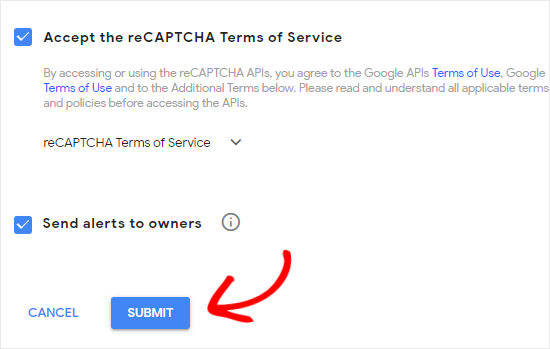
Setelah selesai, klik tombol Kirim.
Setelah itu, Google akan menampilkan pesan sukses bersama dengan kunci situs dan kunci rahasia untuk menambahkan reCAPTCHA ke situs Anda.
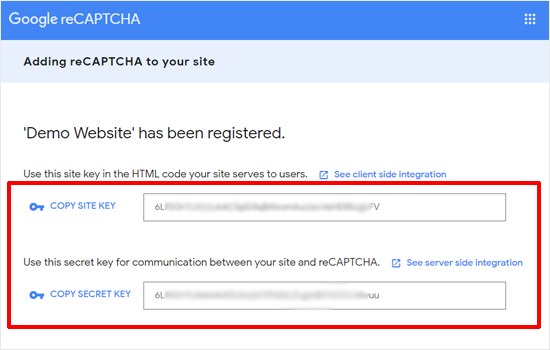
Sekarang Anda memiliki kunci API Google reCAPTCHA, Anda harus membuka WPForms »Pengaturan» reCAPTCHA halaman di dashboard WordPress Anda.
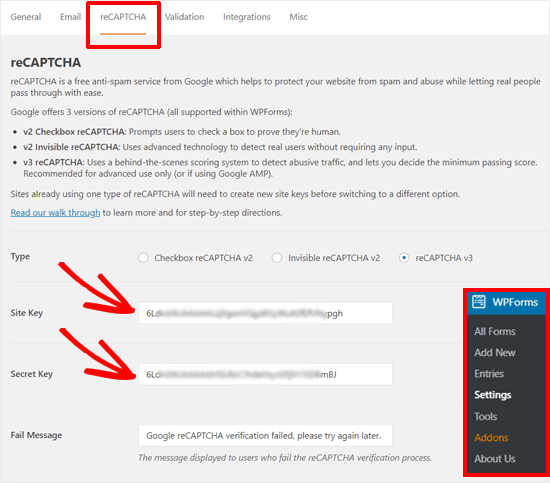
Pada halaman pengaturan WPForms reCAPTCHA, masukkan kunci situs dan kunci rahasia. Setelah selesai, simpan pengaturan Anda.
Sekarang Anda telah berhasil menambahkan reCAPTCHA di WPForms, Anda dapat dengan mudah mengaktifkan reCAPTCHA di formulir login kustom Anda, formulir pendaftaran pengguna, atau formulir apa pun yang dibuat dengan WPForms.
Jadi sekarang mari kita lanjutkan dan membuat formulir pendaftaran WordPress khusus.
Mengunjungi WPForms »Addons halaman. Temukan ‘Tambah Registrasi Pengguna’ dan klik on Pasang Addon ’.
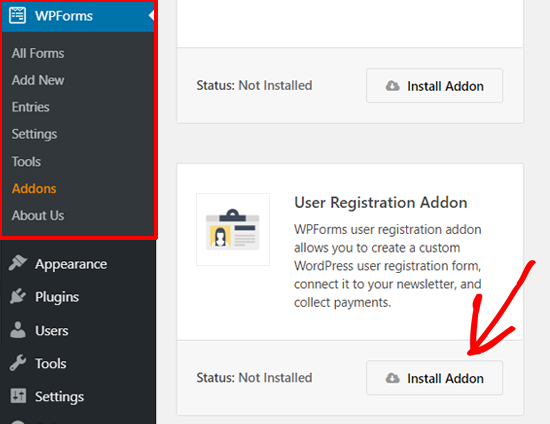
Setelah itu, WPForms akan mengunduh dan menginstal addon. Setelah Anda melihat status Penambahan Registrasi Pengguna ‘Aktif,’ Anda siap untuk menambahkan formulir pendaftaran pengguna baru.
Sekarang kamu harus pergi ke WPForms »Tambah Baru untuk meluncurkan WPForms Builder. Pada halaman pengaturan WPForms, pilih templat ‘Formulir Pendaftaran Pengguna’.
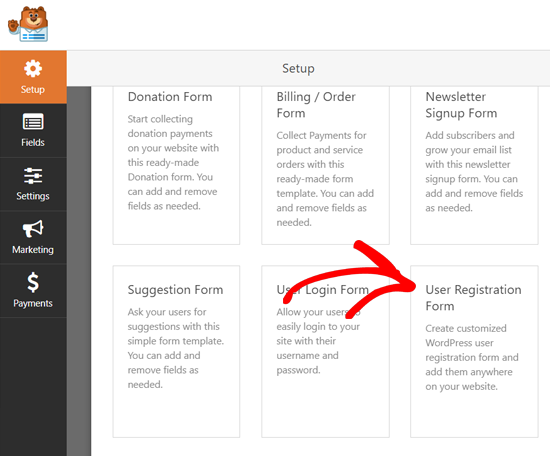
Setelah itu, WPForms akan secara otomatis membuat formulir pendaftaran pengguna khusus dan membuka halaman Pengaturan Formulir.
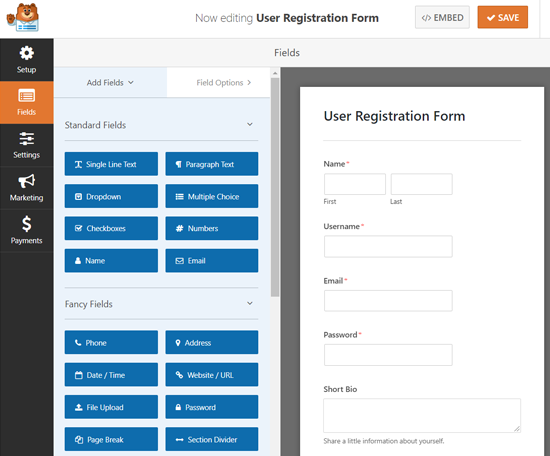
Sekarang Anda dapat mengubahsuaikan formulir dengan menambahkan bidang baru atau mengedit opsi bidang. Jika Anda menyukai formulir default, maka Anda dapat menggunakannya tanpa membuat perubahan apa pun.
Selanjutnya, Anda perlu mengklik opsi Pengaturan untuk mengonfigurasi pengaturan formulir Anda dan mengaktifkan Google reCAPTCHA.
Pada halaman Pengaturan Umum, Anda dapat mengedit nama formulir Anda, menambahkan deskripsi formulir, mengedit teks tombol Kirim, dan banyak lagi. Di bagian bawah, Anda dapat melihat kotak centang termasuk kotak Aktifkan Google v3 reCAPTCHA.
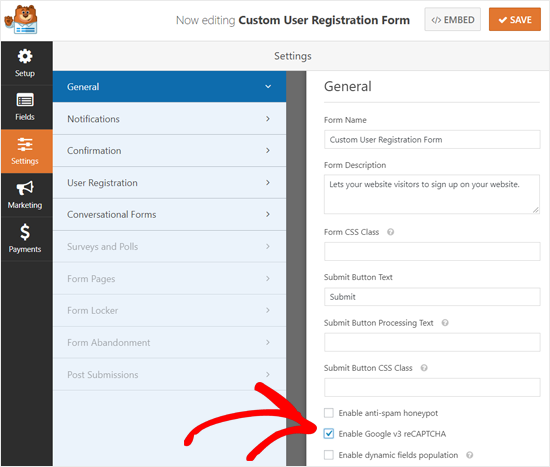
Cukup centang kotak untuk mengaktifkan Google reCAPTCHA dalam formulir pendaftaran pengguna Anda. Setelah selesai, klik tombol Simpan di sudut kanan atas.
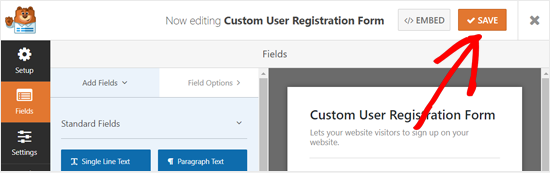
Setelah itu, Anda bisa menutup pembuat formulir dengan mengklik tombol Tutup di sebelah tombol Simpan.
Itu dia! Anda telah membuat formulir pendaftaran pengguna WordPress khusus dan juga menambahkan reCAPTCHA ke dalamnya.
Hal berikutnya yang perlu Anda lakukan adalah menambahkan formulir pendaftaran pengguna kustom di situs Anda. Anda dapat menambahkan formulir ke posting, halaman, atau area siap-widget dengan mudah. Misalnya, kami akan membuat halaman baru dan menambahkan formulir ke dalamnya.
Pergi ke Halaman »Tambah Baru halaman dari dashboard WordPress Anda untuk membangun halaman baru. Pada layar edit halaman Anda, klik ikon ‘Tambahkan Blok Baru’ dan pilih blok WPForms.
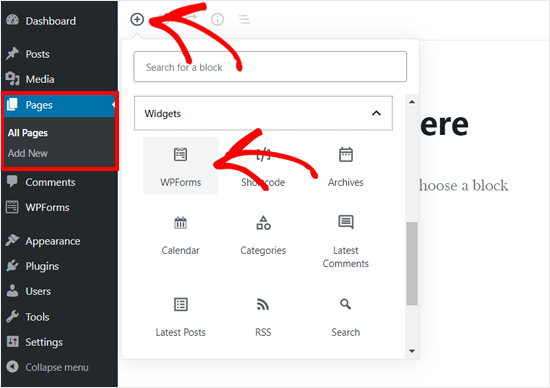
Selanjutnya, Anda dapat melihat widget WPForms ditambahkan ke layar edit halaman Anda. Anda hanya perlu memilih Formulir Registrasi Pengguna Kustom yang Anda buat sebelumnya. Setelah itu, widget akan secara otomatis memuat formulir di halaman editor.
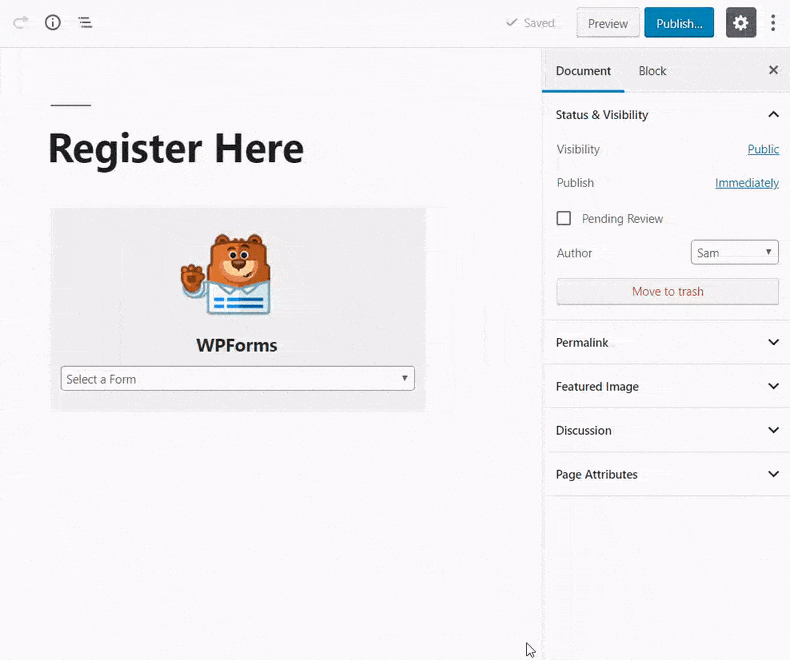
Selanjutnya, Anda dapat menambahkan konten lain yang diperlukan dan menerbitkan halaman.
Sekarang Anda dapat membuka halaman di browser web Anda untuk melihat formulir pendaftaran pengguna kustom dengan Google reCAPTCHA dalam tindakan.
Karena kami memilih reCAPTCHA v3 dalam contoh ini, Anda tidak akan melihat kotak centang Google reCAPTCHA seperti 'Saya bukan robot'. Ini karena reCAPTCHA v3 berfungsi di latar belakang, tetapi Anda masih akan melihat lencana kecil di sudut kanan bawah.
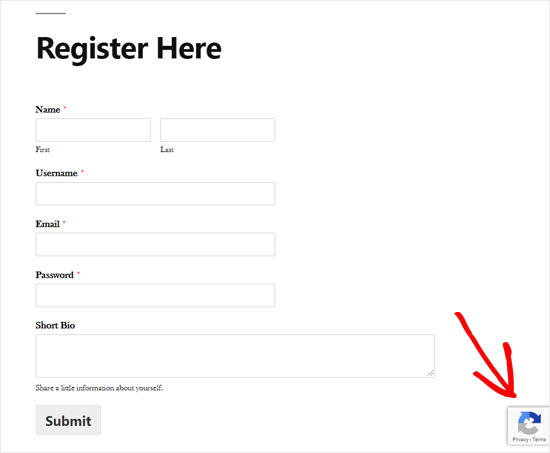
Proses pembuatan formulir masuk kustom hampir sama. Satu-satunya perbedaan adalah bahwa Anda harus memilih templat Formulir Login Pengguna dari halaman pengaturan WPForms.
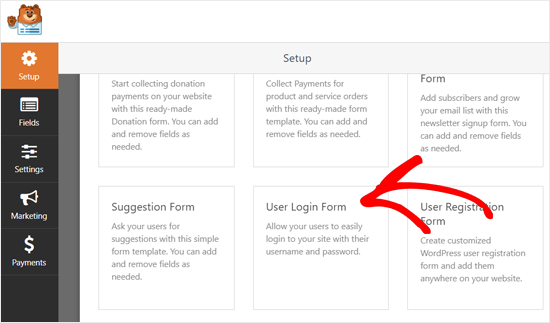
Setelah itu, keseluruhan prosesnya sama. Untuk detail lebih lanjut, Anda dapat melihat panduan kami tentang caranya buat halaman login khusus di WordPress.
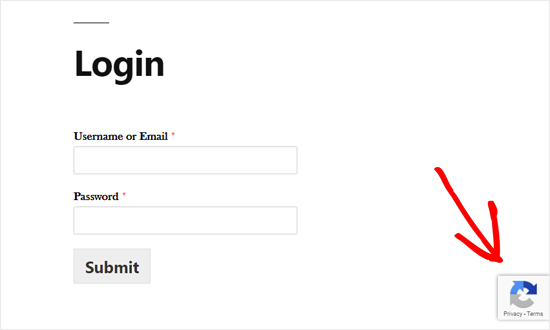
Kami harap artikel ini membantu Anda mempelajari cara menambahkan CAPTCHA di formulir masuk dan pendaftaran WordPress. Anda mungkin juga ingin melihat kami panduan keamanan WordPress utama untuk memperkuat keamanan situs web Anda secara keseluruhan.
Jika Anda menyukai artikel ini, silakan berlangganan artikel kami Saluran Youtube untuk tutorial video WordPress. Anda juga dapat menemukan kami di Kericau dan Facebook.
.



